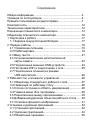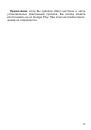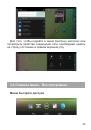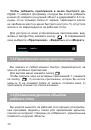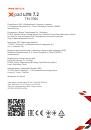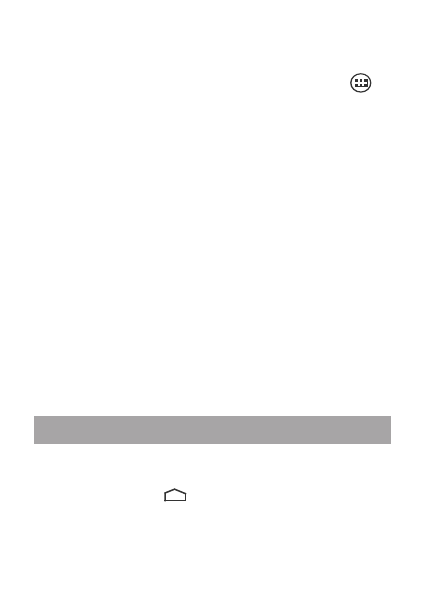
31
Самым простым и удобным способом добавления ярлыка
является перетаскивание значка приложения из меню
«Все
программы»
на рабочий стол.
Для добавления ярлыка
1) нажмите на кнопку
; 2)
найдите программу, которую Вы хотите разместить на рабо-
чем столе; 3) нажмите на значок программы и удерживайте
2-3 секунды; 4) не отрывая палец от экрана перетащите зна-
чок на свободное место активного рабочего стола; 5) отпу-
стите значок и он зафиксируется на рабочем столе.
Примечание:
• Вы можете переместить любой объект на свободное ме-
сто активного экрана.
• Вы не сможете добавить новый объект на экран рабоче-
го стола, если пространство заполнено. Удалите неисполь-
зуемые объекты с активного экрана, либо добавьте новый
объект на другой экран рабочего стола.
Для удаления объекта с рабочего стола
1) нажмите на
ненужный объект и удерживайте 2-3 секунды 2) в верхней
части рабочего экрана появится значок крестик; 3) не отры-
вая палец от экрана, перетащите объект на этот значок.
Примечание:
удаление объекта с рабочего стола не приве-
дёт к удалению его из системы. Любой объект можно восста-
новить на рабочем столе, используя приведённые выше ин-
струкции. Процесс удаления приложений описан в
пункте 4.2.
3.7 Установка фонового изображения
Для установки фонового изображения на рабочий стол и
экран блокировки:
1) нажмите кнопку
, для перехода на главный экран;
2) нажмите на свободную область рабочего стола и удержи-
вайте 2-3 секунды;